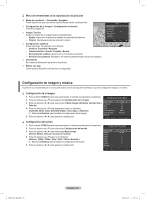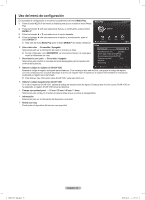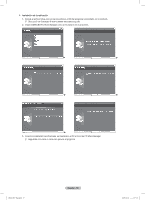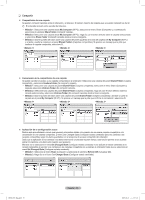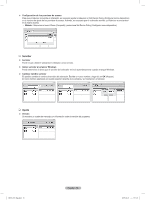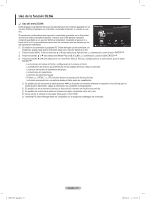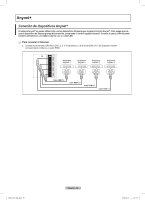Samsung PN50B850 User Manual (ENGLISH) - Page 155
Compartir
 |
UPC - 036725229952
View all Samsung PN50B850 manuals
Add to My Manuals
Save this manual to your list of manuals |
Page 155 highlights
❑❑ Compartir „„ Compartición de una carpeta Se pueden compartir carpetas entre el ordenador y el televisor. El número máximo de carpetas que se pueden compartir es de 32. NN El ordenador actuará como servidor del televisor. •• Método 1: Seleccione una carpeta desde My Computer (Mi PC), seleccione el menú Share (Compartir) y, a continuación, seleccione el submenú Share Folder (Compartir carpeta). •• Método 2: Seleccione una carpeta desde My Computer (Mi PC), haga clic con el botón derecho sobre la carpeta seleccionada y seleccione Share Folder (Compartir carpeta) desde el menú emergente. •• Método 3: Sitúe el puntero del ratón sobre una carpeta del panel izquierdo de la lista de carpetas de My Computer (Mi PC) y arrastre y suelte la carpeta en el panel Shared Folders (Carpetas compartidas). Si aparece un mensaje que le pide que confirme la carpeta compartida, seleccione Sí. „„ Cancelación de la compartición de una carpeta Se puede cancelar el acceso a una carpeta compartida en el ordenador. Seleccione una carpeta del panel Shared Folder (Carpeta compartida) y seleccione Unshare Folder (No compartir carpeta). •• Método 1: Seleccione una carpeta del panel Shared Folder (Carpeta compartida), seleccione el menú Share (Compartir) y después seleccione Unshare Folder (No compartir carpeta). •• Método 2: Seleccione una carpeta del panel Shared Folder (Carpeta compartida), haga clic con el botón derecho sobre la carpeta seleccionada y seleccione Unshare Folder (No compartir carpeta) desde el menú emergente. •• Método 3: Sitúe el puntero del ratón sobre una carpeta del panel Shared Folder (Carpeta compartida) y arrastre y suelte la carpeta en el panel My Computer (Mi PC). Si aparece un mensaje que le pide que confirme la cancelación, seleccione Sí. „„ Aplicación de la configuración actual Realice este procedimiento cuando sea necesario sincronizar debido a la creación de una nueva carpeta compartida o a la cancelación de una carpeta compartida. El menú Set Changed State (Configurar estado cambiado) aplica los cambios a las carpetas compartidas según los datos guardados con el programa de acceso compartido del ordenador. Dado que la aplicación de los cambios a los datos internos es un proceso requiere tiempo, esta función permite a los usuarios aplicar los cambios a los datos sólo cuando sea necesario. Mientras no se seleccione el menú Set Changed State (Configurar estado cambiado) no se aplicará el estado cambiado de la carpeta compartida al servidor. Los cambios en las carpetas compartidas no se aplican al ordenador hasta que se selecciona el menú Set Changed State (Configurar estado cambiado). •• Método 1: Seleccione el menú Share (Compartir) y seleccione el submenú Refresh DB (Actualizar DB). •• Método 2: Haga clic en el icono Set Changed State (Configurar estado cambiado). BN68-850_Eng.indb 55 Español - 55 2009-06-18 �� 3:57:18